
Všechny potřebné díly jsou k dispozici na našem E-shopu


Všechny potřebné díly jsou k dispozici na našem E-shopu
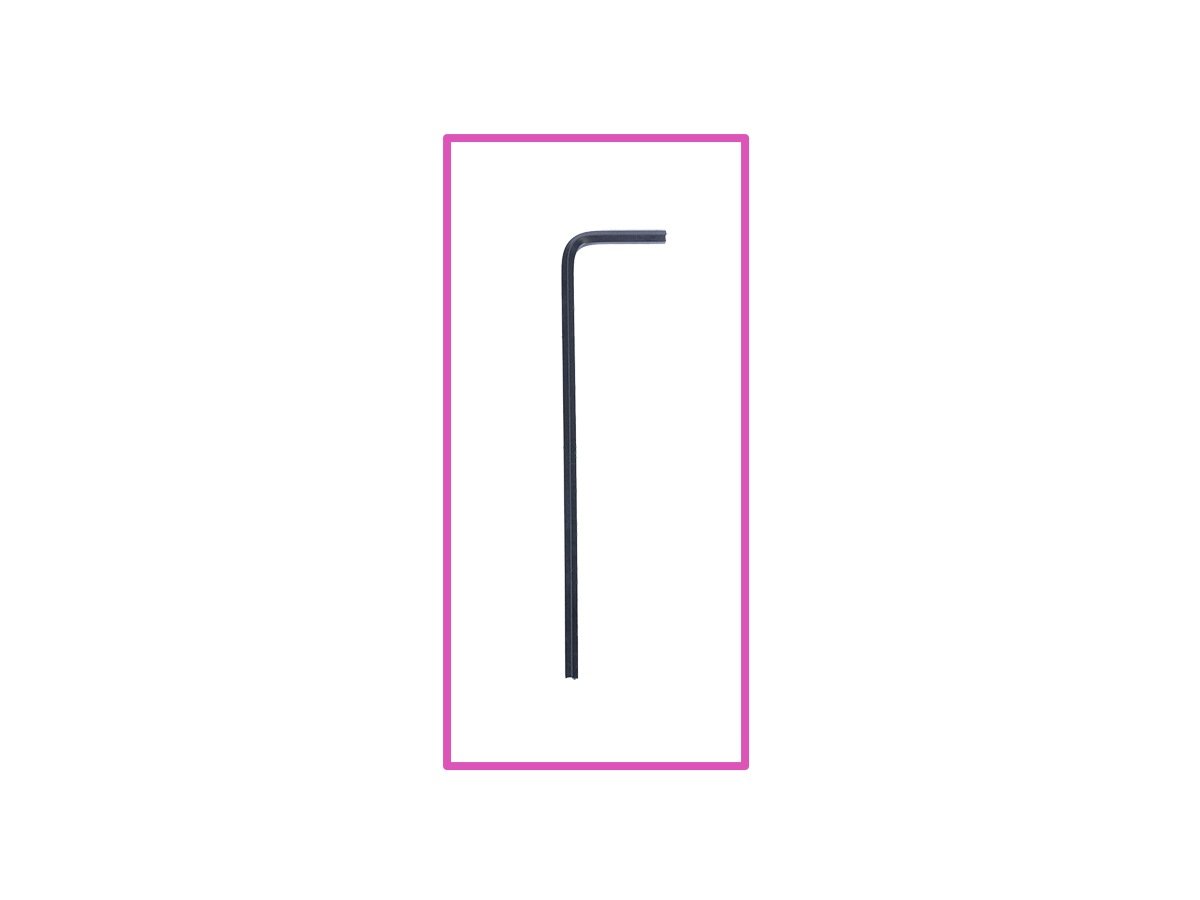
2,5mm inbusový klíč (1x)


VAROVÁNÍ: Ujistěte se, že je elektronika chráněna proti elektrostatickému výboji (ESD). Vždy ji vybalujte až ve chvíli, kdy je potřeba pro montáž!
Zde je pár tipů, jak zabránit poškození elektroniky:
Elektroniku mějte vždy v ESD sáčku do chvíle, než budete vyzváni k její instalaci.
Vždy se při manipulaci dotýkejte pouze stran desky. Nedotýkejte se čipů, kondenzátorů a dalších částí elektroniky.
Než se dotknete elektroniky, použijte nejbližší uzemněnou (ocelovou) konstrukci pro odvedení elektrostatického náboje.
Buďte obzvlášť opatrní v pokojích s koberci, které jsou zdrojem elektrostatického výboje.
Oblečení z vlny a některé syntetické tkaniny mohou snadno vytvořit elektrostatický náboj. Bezpečnější je nosit bavlněné oblečení.



Tiskárnu vypněte a vytáhněte ze zásuvky!
Uvolněte a vyjměte z krytu elektroniky šroub M3.
Odstraňte tištěnou krytku kabelů.



Stiskněte bezpečnostní kolíky na obou stranách napájecího tlačítka a vysuňte spínač z krytu elektroniky.
Vyjměte tlačítko napájení z krytu elektroniky.
Odpojte napájecí kabely (vytáhněte je) ze spínače.

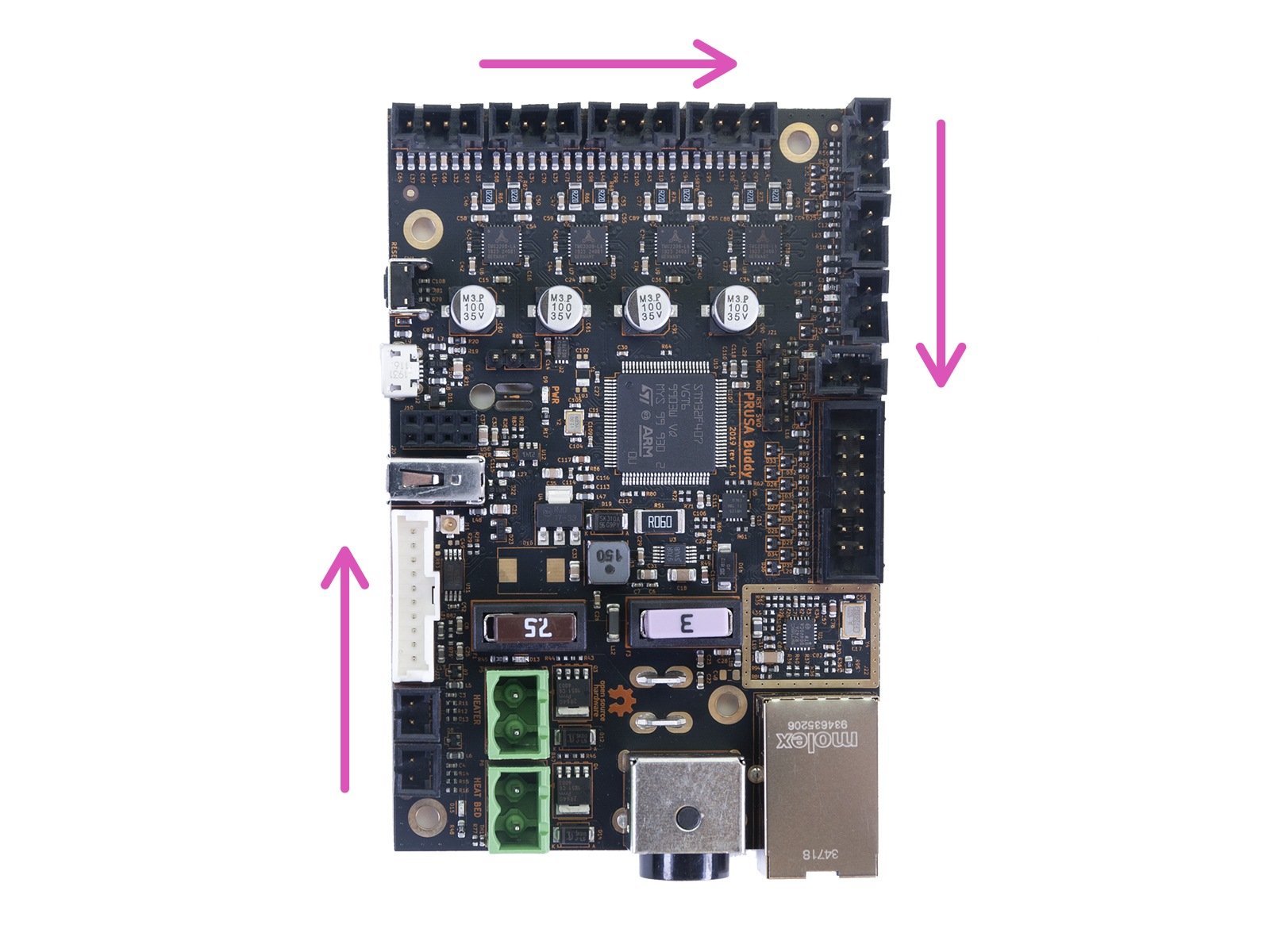

Buďte opatrní, většina konektorů má bezpečnostní kolík. Před odpojením vždy nejprve stiskněte tento kolík!
Stiskněte bezpečnostní kolíček na konektoru a odpojte kabel z desky. Nevytahujte konektor bez stisknutí kolíčku, mohlo by dojít k poškození konektoru nebo desky.
Začněte v levém spodním rohu s kabely topení a termistorů. Poté pokračujte podle hodinových ručiček.
Vezměte kabel motoru osy Y a protáhněte ho otvorem krytu elektroniky.
Není třeba si pamatovat pozici kabelů, v tomto návodu bude později vysvětlena.


Pokud jste z desky nevypojili kabel LCD, udělejte to teď.
Opatrně zatlačte konektor dočasně pod Y-carriage.


Povolte a vyndejte čtyři šroubky z ovládací desky Buddy.
Uchopte desku za konektory kabelu motoru a vytáhněte ji.

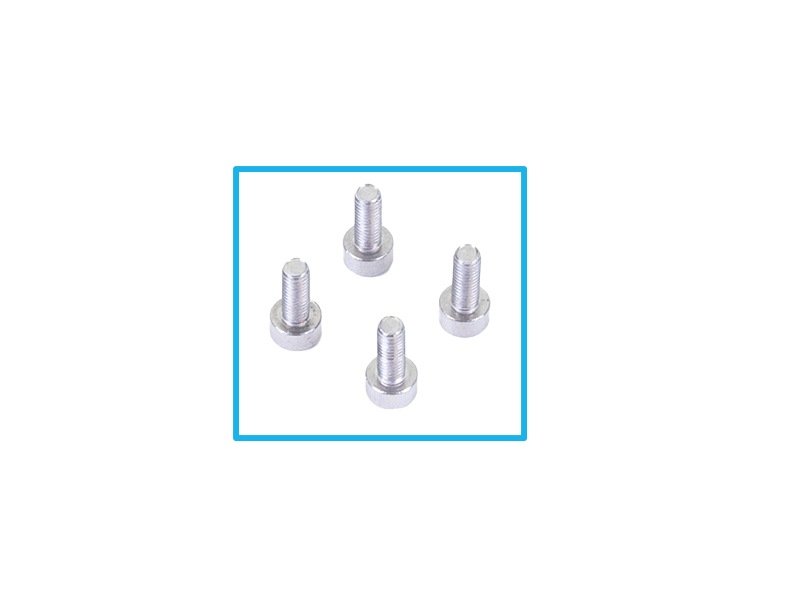
Pro následující kroky si prosím připravte:
Nová ovládací deska Buddy (1x)
šroubek M3x8 (4x)


Uchopte novou desku Buddy po stranách a vložte ji do krytu elektroniky.
Ujistěte se, že jsou LAN a napájecí konektory správně usazeny v otvorech.
Zajistěte desku čtyřmi šrouby M3x8.



Připojte dva napájecí kabely k tlačítku napájení.
Veďte napájecí kabely čtvercovým otvorem v krytu elektroniky, jak je znázorněno na obrázku.
Napájecí kabely příliš neohýbejte!Pokud se kabel zlomí, tiskárna se nezapne.
Připojte oba napájecí kabely k desce. Na polaritě kabelů nezáleží.


Nyní zapojte kabely do desky Buddy. Začněte vlevo nahoře a pokračujte podle hodinových ručiček dle instrukcí. Některé porty zůstanou nevyužité. Neodstraňujte propojky z desky.
Téměř všechny kabely jsou označeny štítky. Zkontrolujte označení kabelů u:
Motor osy Z
Motor osy X
Motor osy E
senzor M.I.N.D.A./SuperPINDA
Pokračujte v dalším kroku...

Tiskový ventilátor
LCD displej
Vyhřívaná podložka
Termistor vyhřívané podložky
Termistor hotendu
Topení hotendu


Uchopte kabel motoru (označený Y) a protáhněte ho skrz otvor.
Zapojte konektor do příslušné zástrčky. Orientujte se podle obrázku.

Zapojte senzor filamentu do desky Buddy.
Pamatujte, že vaše tiskárna nemusí být vybavena senzorem filamentu.


Zkontrolujte zapojení kabeláže podle obrázku.
Uspořádejte všechny kabely podle obrázku, tak, aby víko krytu elektroniky šlo zavřít.



Než kryt uzavřete, zkontrolujte, že je čtverhranná matka správně usazená v tištěném dílu. Matka nesmí vypadnout! Mohlo by dojít k fatálnímu poškození elektroniky.
Vložte víko zpátky, ujistěte se, že je správně usazeno ve slotech.
Nasaďte do rohu krytku a uspořádejte kabely takto:
Svazek extruderu, ujistěte se, že je textilní oplet částečně zasunutý dovnitř. Svazek musí být vedený směrem od tiskárny.
Svazek vyhřívané podložky, ujistěte se, že je textilní oplet částečně zasunutý dovnitř.
Nyní rohovou krytku utáhněte. Dejte pozor, abyste neskřípli žádný kabel.
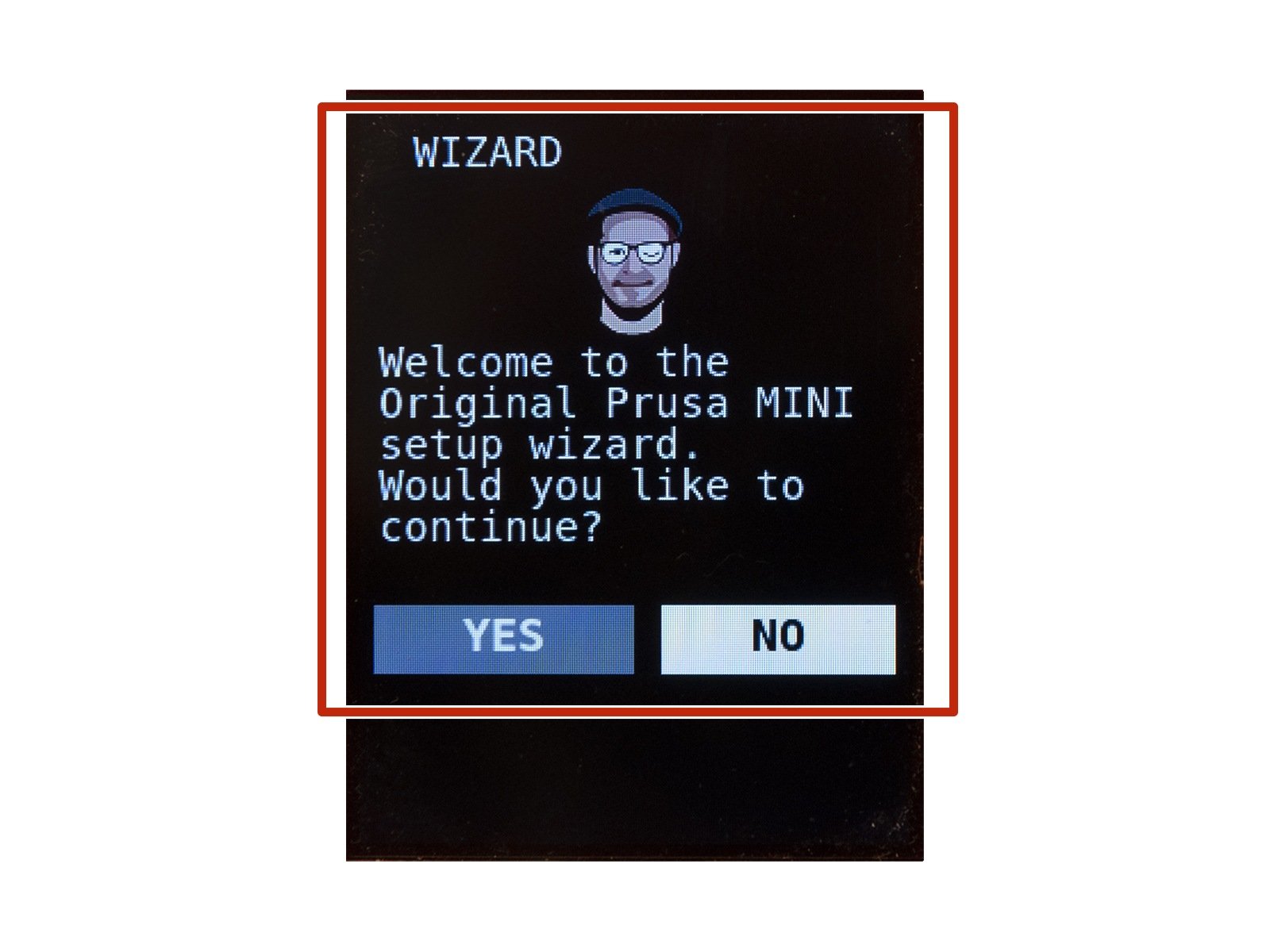
Zapojte tiskárnu a zapněte ji.
Při prvním spuštění tiskárny s novou řídicí deskou Buddy budete muset projít Self-testem a kalibrací tiskárny s pomocí Průvodce / Wizarda.
Postupujte dle pokynů v Průvodci na obrazovce. K ovládání tiskárny použijte ovládací knoflík.
...a je hotovo! Skvělá práce :)
Pokud nemůžete najít odpověď na vaši otázku, projděte si naše další materiály na webu.
A pokud nenajdete odpověď, pošlete nám zprávu na [email protected] nebo přes tlačítko níže.